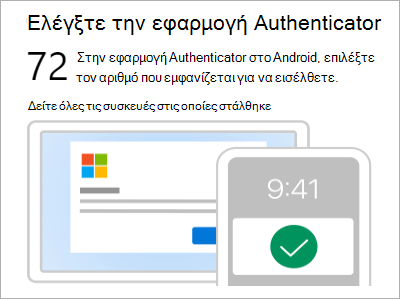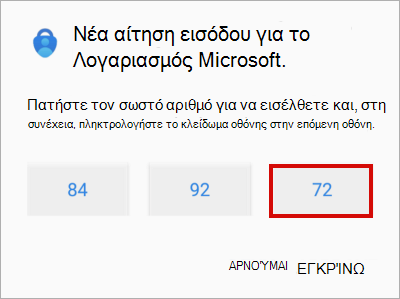Είσοδος με το Microsoft Authenticator
Το Microsoft Authenticator σάς βοηθά να εισέρχεστε στους λογαριασμούς σας, αν έχετε ξεχάσει τον κωδικό πρόσβασής σας, αν έχετε ξεχάσει τον κωδικό πρόσβασής σας, αν χρησιμοποιείτε επαλήθευση σε δύο βήματα ή έλεγχο ταυτότητας πολλών παραγόντων ή αν έχετε μείνει χωρίς κωδικό πρόσβασης στον λογαριασμό σας.
Σημειώσεις:
-
Για να μπορέσετε να χρησιμοποιήσετε το Authenticator ως τρόπο εισόδου, πρέπει να κάνετε λήψη της εφαρμογής και να έχετε ήδη προσθέσει το Authenticator στους λογαριασμούς σας.
-
Από τον Ιούλιο του 2025, η δυνατότητα αυτόματης συμπλήρωσης στο Authenticator θα σταματήσει να λειτουργεί και από τον Αύγουστο του 2025 οι κωδικοί πρόσβασης δεν θα είναι πλέον προσβάσιμοι στο Authenticator. Μάθετε περισσότερα.
Χρήση του Authenticator ως τρόπου εισόδου
Εάν έχετε ενεργοποιήσει τον έλεγχο ταυτότητας χωρίς κωδικό πρόσβασης, τον έλεγχο ταυτότητας δύο βημάτων ή πολλών παραγόντων για τον λογαριασμό σας, ακολουθήστε τα παρακάτω βήματα για να εισέλθετε:
-
Μεταβείτε στην τοποθεσία στην οποία θέλετε να πραγματοποιήσετε είσοδο.
-
Πληκτρολογήστε το όνομα χρήστη σας στην προτροπή εισόδου και επιλέξτε Επόμενο.
-
Επιλέξτε Αποστολή ειδοποίησης.
Σημείωση: Εάν είναι απαραίτητο, επιλέξτε Άλλοι τρόποι εισόδου και, στη συνέχεια, Έγκριση αίτησης στην εφαρμογή Microsoft Authenticator.
-
Θα σας ζητηθεί να ελέγξετε την εφαρμογή Authenticator και μπορεί επίσης να εμφανιστεί ένας αριθμός.
-
Στην κινητή συσκευή σας, ανοίξτε το Authenticator ή πατήστε την ειδοποίηση Νέα αίτηση εισόδου.
Σημείωση: Αν είστε χρήστης εταιρικού ή σχολικού λογαριασμού, ίσως χρειαστεί να ξεκλειδώσετε τον έλεγχο ταυτότητας πριν επιβεβαιώσετε την είσοδο.
-
Πατήστε ή εισαγάγετε τον αντίστοιχο αριθμό και, στη συνέχεια, Επιλέξτε Έγκριση.
Είσοδος σε εταιρικό/σχολικό λογαριασμό με χρήση απομακρυσμένου υπολογιστή
Πολλές εφαρμογές σάς επιτρέπουν να πραγματοποιείτε έλεγχο ταυτότητας καταχωρώντας έναν κωδικό σε μια άλλη συσκευή, όπως έναν υπολογιστή. Αν θέλετε να εισέλθετε σε έναν απομακρυσμένο υπολογιστή για να εγκαταστήσετε το Authenticator, ακολουθήστε τα παρακάτω βήματα.
Σημείωση: Αυτή η δυνατότητα μπορεί να χρησιμοποιηθεί μόνο από χρήστες των οποίων οι διαχειριστές έχουν ενεργοποιήσει την απομακρυσμένη είσοδο.
-
Ανοίξτε το Authenticator και, στη συνέχεια, επιλέξτε > Προσθήκη εταιρικού ή σχολικού λογαριασμού > Είσοδος.
-
Επιλέξτε Είσοδος από άλλη συσκευή.
-
Στην απομακρυσμένη οθόνη, ανοίξτε τη σελίδα Είσοδος στον λογαριασμό σας και εισαγάγετε τον κωδικό που βλέπετε στο Authenticator.
-
Στην απομακρυσμένη οθόνη, πραγματοποιήστε είσοδο χρησιμοποιώντας τα διαπιστευτήρια του εταιρικού ή σχολικού λογαριασμού σας.
-
Αφού ολοκληρώσετε τον έλεγχο ταυτότητας στην απομακρυσμένη οθόνη, επιστρέψτε στο Authenticator για να ολοκληρώσετε τη ρύθμιση.